Google Site Kit dapat mempermudah Anda menambahkan skrip dan kode verifikasi dari empat produk Google yang berbeda dengan satu plugin.
Dengan menggunakan Google Site Kit memungkinkan Anda untuk menambahkan skrip Google Analytics, kode verifikasi Search Console, tag Adsense dan tag metrik PageSpeed secara individual di file header.php website Anda.
Setelah menginstal plugin Google Site Kit, pada dasbord wordpress Anda menampilkan kinerja situs dengan berbagai alat Google, seperti Search Console, Analytics, AdSense, dan PageSpeed Insights.
Pada kesempatan kali ini heyapakabar.com akan memberikan tutorial singkat cara memasang plugin Google Site Kit di blog WordPress Anda.
Sampai sekarang, plugin ini masih dalam versi beta dan tersedia untuk pengembang untuk pengujian. Jika Anda penasaran dengan plugin yang satu ini Anda bisa lansung menggunakannya.
Fitur yang tersedia pada Google Site Kit versi Beta ini mencakup beberapa fitur sebagai berikut:
- Verifikasi situs dengan Search Console
- Penyediaan dan konfigurasi AdSense, Tag Manager and Optimize
- Laporan agregat dan per halaman sederhana dari Search Console, Analytics, dan AdSense, untuk membantu Anda memahami corong akuisisi dan monetisasi
- Audit dan pemantauan kinerja situs berkelanjutan dengan PageSpeed Insights
- Wawasan yang terdapat dari seluruh produk yang Anda sambungkan muncul di dasbor Anda, untuk membantu Anda memahami statistik.
Cara memasang Google Site Kit di WordPress
Pertama download terlebih dahulu plugin Google Site Kit ke komputer Anda.
Masuk ke Dashboard WordPress blog Anda dan unggah file plugin tersebut. Proses ini sangat mudah dan sama halnya Anda menginstall plugin pada umumnya.
Setelah mengunggah, klik Aktifkan untuk membuat plugin dapat digunakan. Setelah selesai, Anda harus mendapatkan halaman selamat datang tentang cara pengaturannya.

Untuk menyelesaikan pengaturan, ini akan membantu jika Anda terbiasa dengan Google Cloud Platform dan OAuth.

Klik tautan OAuth Google Cloud Platform untuk menghasilkan ID Klien Anda untuk situs Anda. Salin dan tempel kode autentikasi.
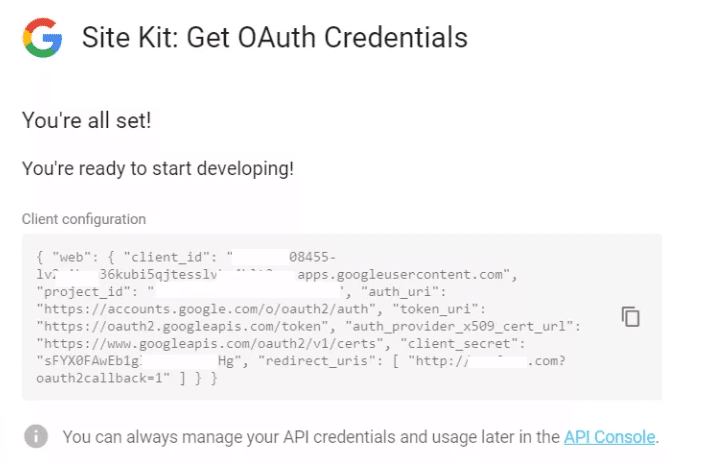
Selanjutnya, verifikasi URL Anda, hubungkan Search Console dan selesaikan pengaturan.
Setelah selesai, Google akan mulai merender halaman Anda di Search Console, menampilkan bagaimana pengguna menavigasi di seluruh situs Anda melalui Google Analytics, mulai menampilkan iklan AdSense jika Anda memiliki unit iklan dan melihat bagaimana kinerja halaman Anda dibandingkan dengan yang lain dunia nyata dengan PageSpeed Insights.

Kebetulan blog heyapakabar.com menggunakan plugin tersebut untuk menjajal masing-masing fiturnya.
Jika ada yang mau di diskusikan bisa meninggalkan pesan dikolom komentar dibawah ini.
Admin,, saya kendala error dalam Site kit, sudah saya reset namun tetap saja error di dashboard saya, baik Google Search Console maupun Analytic.
Dimana tertera Data Error in Search Console, cURL error 60: SSL: no alternative certificate subject name matches target hostname googleapis.com
Saya udah nanya di forum dan support hosting, namun belum menemukan solusi memperbaikinya. Pertanyaan saya ini masalahnya dimana yah ?
Pastikan cURL pada website sudah diaktifkan.